Notepad ++ este editorul de text dorit de Windows 10a venit la pachet, dar nu este. Cu toate acestea, este gratuit, astfel încât instalarea nu este un lucru mare. Dacă sunteți fan al aplicației și doriți să ajutați la susținerea dezvoltării acesteia, puteți cumpăra și aplicația Notepad ++ UWP. Ceea ce face ca Notepad ++ să fie și mai bun este suportul pentru plugin. Dacă nu ați folosit niciodată pluginuri cu aplicația, este posibil să nu știți cum să le instalați.
Instalați pluginurile pe Notepad ++
Notepad ++ are un manager de pluginuri, însă, încea mai nouă versiune a aplicației, se numește Plugins Admin. Este exact același lucru, doar o altă etichetă. Puteți instala plugin-uri de la Admin-ul Plugin-urilor, dar are doar o mână de ele. Veți găsi o mulțime de alte pluginuri care nu sunt enumerate în Administratorul pluginurilor.
Dacă nu vezi Admin-ul Plugin-urilor, îl poți instala. Descărcați-l de aici, apoi treceți la secțiunea despre instalarea de pluginuri fără administratorul pluginurilor.
Cu plugin-uri Admin
Deschideți Notepad ++ și mergeți la Plugins> Plugins Admin pentru a deschide Admin-ul Plugin-urilor. Parcurgeți lista de plugin-uri disponibile, selectați-l pe cel pe care doriți să-l instalați și faceți clic pe butonul Instalare din dreapta sus.

Fără plugin-uri Admin
Instalarea unui plugin fără administratorul pluginurilor este destul de ușoară. Primul lucru pe care trebuie să îl faceți este să îl descărcați. În mod normal, se va descărca sub forma unui fișier zipat pe care trebuie să îl extrageți.
Dacă un plugin are atât versiunea 86x cât și cea 64x,asigurați-vă că descărcați aceeași versiune care se potrivește cu aplicația și instalarea sistemului. După ce ați descărcat și extras pluginul, trebuie să lipiți fișierul extras în următoarea locație;
%LOCALAPPDATA%Notepad++plugins
Dacă locația de mai sus nu există pe sistemul dvs., ar trebui să lipiți fișierele plugin în următoarea locație;
C:Program FilesNotepad++plugins
sau dacă aveți o instalare pe 32 de biți, lipiți-o la;
C:Program Files (x86)Notepad++plugins
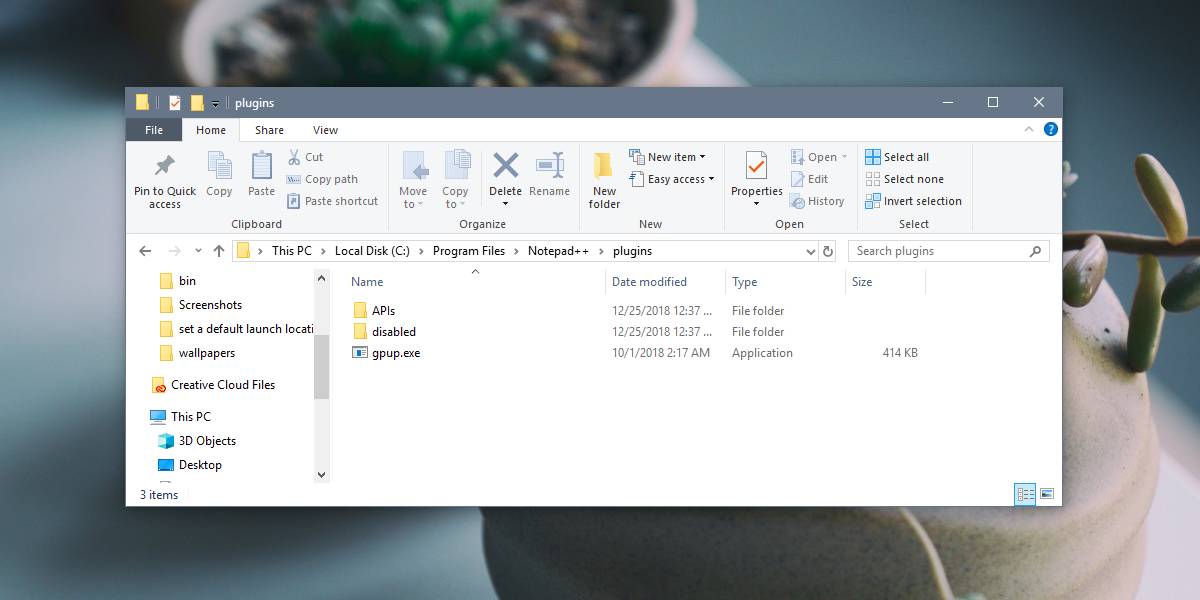
Închideți Blocul de notițe ++ dacă îl aveți deschis, apoi deschideți-l din nou. Pluginul ar trebui să apară în meniul Plugin-uri din aplicație.
Ceea ce înseamnă asta în esență este că poțiinstalați orice plugin pentru Notepad ++ pe care îl găsiți. Aplicația nu restricționează utilizatorii la instalarea numai a celor disponibile în Administratorul pluginurilor. Deși flexibilitatea este excelentă, există riscuri, așa că dacă instalați pluginuri din afara administratorului pluginurilor, asigurați-vă că este sigur. Folosiți numai cele de încredere de către comunitate sau cele care sunt open-source.













Comentarii